Top 2 modi per aprire file MS Word 2007 su un Mac
Sia Windows che Mac hanno le loro versioni disuite per ufficio per aiutare i loro utenti a creare documenti, fogli di calcolo e presentazioni sui loro computer. Anche se sembra davvero fantastico da ascoltare, i problemi sorgono quando è necessario utilizzare un file su un'altra piattaforma.
Ad esempio, potresti avere un file Word 2007 sul tuo PC Windows che ora devi utilizzare sul tuo Mac. Come lo faresti?
Uno dei modi per farlo è scaricare il fileSuite di Microsoft Office per Mac e quindi utilizzarla per aprire il file. Ma molti utenti non vorranno farlo specialmente quando la questione è solo di un singolo file.
In tal caso, è necessario eseguire un'alternativaopzioni per aprire i file MS Word 2007 sul tuo Mac. Fortunatamente, ci sono diversi modi per farlo e la seguente guida mostra i due principali modi per farlo sul tuo computer Mac.
Modo 1: utilizzare l'app Pages per aprire i file Word 2007 su Mac
Potresti essere sorpreso di sapere che l'app Pagessul tuo Mac può effettivamente gestire file MS Word. Quindi, se hai un file Word con te stesso sul tuo Mac, tutto ciò che devi fare è lasciare che l'app Pages lo apra per te.
- Fai clic su Launchpad nel Dock e cerca e fai clic su Pages per avviare l'app di Pages sul tuo Mac.
- All'avvio dell'app, fai clic sul menu File in alto e seleziona l'opzione che dice Apri. Ti aiuterà ad aprire un nuovo documento nell'app.
- Passare alla directory in cui è stato salvato il file MS Word 2007 sul Mac e selezionarlo per aprirlo nell'app Pages.


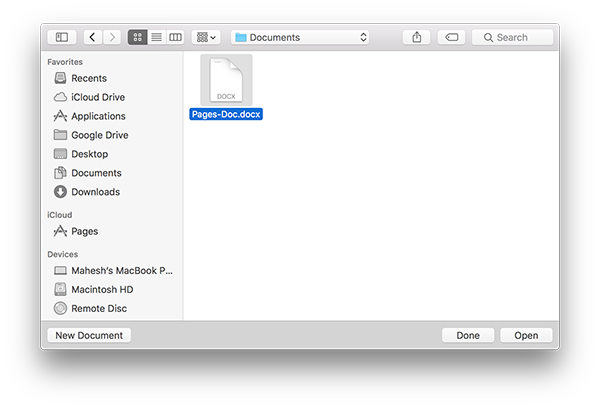
Dovresti essere in grado di vedere i contenuti del file MS Word 2007 nell'app Pages sul tuo Mac. Quindi, quello era un modo per aprire i file MS Word su un Mac.
Modo 2: utilizzare OpenOffice per aprire i file MS Word su un Mac
Un altro modo per accedere ai file di Word su un Mac èper usare una suite per ufficio open source chiamata OpenOffice. La suite OpenOffice è composta da un elaboratore di testi, un creatore di fogli di calcolo e un creatore di presentazioni. Dovrebbe consentirti di visualizzare i file MS Word sul tuo Mac.
- Vai sul sito Web di OpenOffice e scarica e installa la suite per ufficio sul tuo Mac.
- Una volta installato, apri l'app denominata Writer. È equivalente a MS Word su PC Windows. Quindi, fai clic sul menu File e seleziona Apri per aprire il file MS Word nell'app.
- Dovresti essere in grado di vedere i contenuti del file Word sul tuo Mac.

Quindi, quello era un altro modo per aprire i file MS Word 2007 su un Mac.
Suggerimento extra: come recuperare i file persi MS Word 2007 su Mac?
La perdita di dati è sempre un problema doloroso che ha turbato moltiUtenti Mac. Se purtroppo hai perso / cancellato importanti documenti Word su Mac, allora c'è un'utilità davvero bella: Tenorshare Any Data Recovery per Mac là fuori che ti aiuta a farlo. I seguenti passaggi mostrano come farlo sul tuo Mac. Per iniziare, scarica, installa e avvia questo software.
- Esegui Mac Data Recovery e seleziona il volume in cui hai perso i tuoi file. E quindi fai clic su "Scansione" per avviare la scansione.
- Dopo la scansione, tutti i file recuperabili vengono visualizzati per tipo e percorso del file. Controllare i file necessari, quindi fare clic su "Ripristina" per recuperare i file.
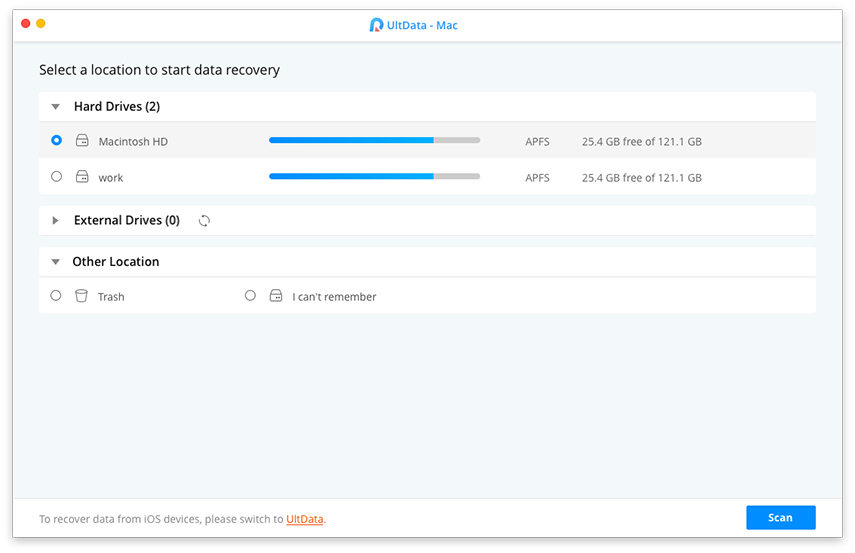

Ora hai le idee chiare su come aprire i documenti MS Word 2007 su MacBook Air, MacBook Pro, iMac, Mac Pro. Speriamo che la nostra soluzione possa aiutarti a risolvere i tuoi problemi.









